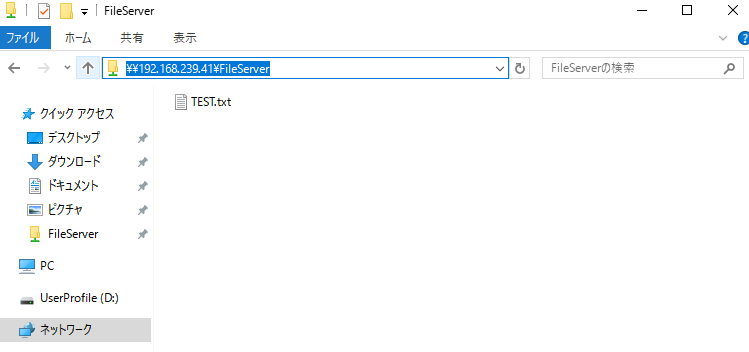WorkSpacesを使うときに、ファイル管理用にプライベートなファイルサーバを構築する方法を紹介します。
構築方法
WorkSpacesを作成したときに、AWS Directory Serviceでディレクトリを作成したと思います。
その時に使用したVPC内にぶっこむだけです。
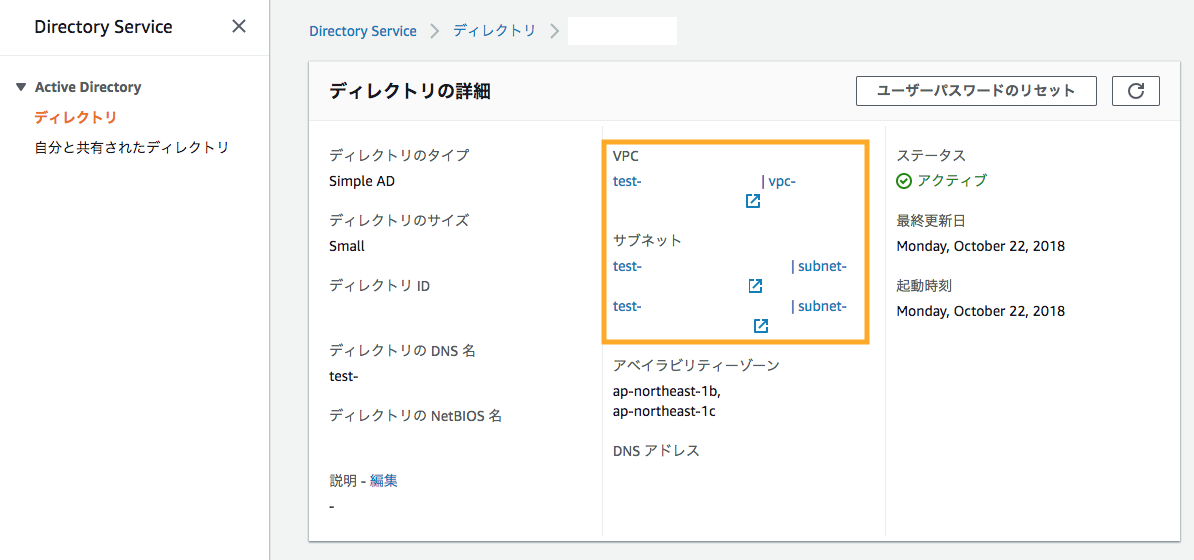
EC2でファイルサーバを構築します。
何でも良いですが、今回は「Windows Server 2016」を使いました。
作成する時に、Directory Serviceで使っているVPCを選び、ファイルサーバを置きたいサブネットを選択します。
※AWSは同じVPC内であればデフォルトでサブネット間で通信ができます。
それ以外は特別することはありません。
EC2作成後は、OSに合わせたファイルサーバを構築します。
今回はWindows Serverでファイルサーバ構築したいと思います。
サーバにログインしたらサーバマネージャーを開き、役割と機能の追加(Add roles and features)をクリック
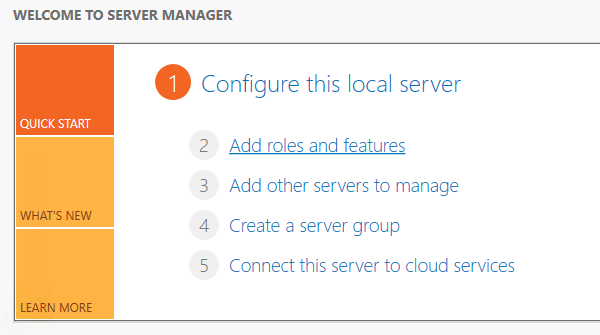
次へをクリック

そのままで次へをクリック
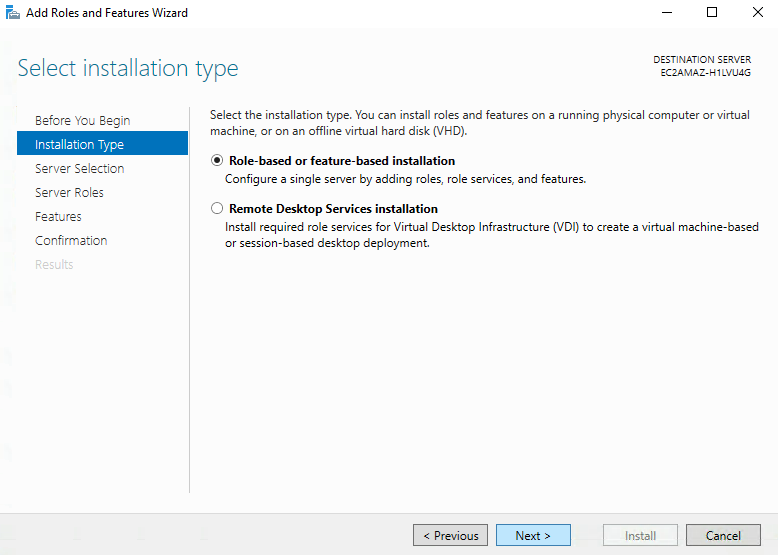
そのままで次へをクリック
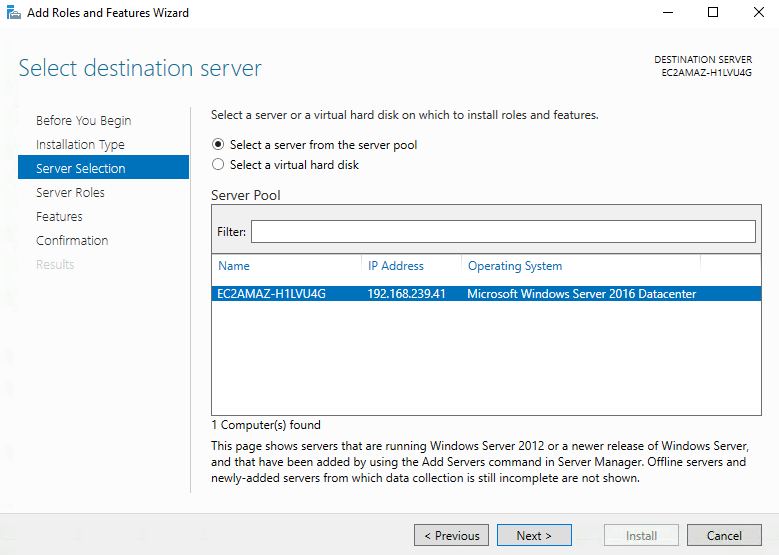
「ファイサーバー」と「ファイルサーバーリソースマネージャー」を選択し、次へ
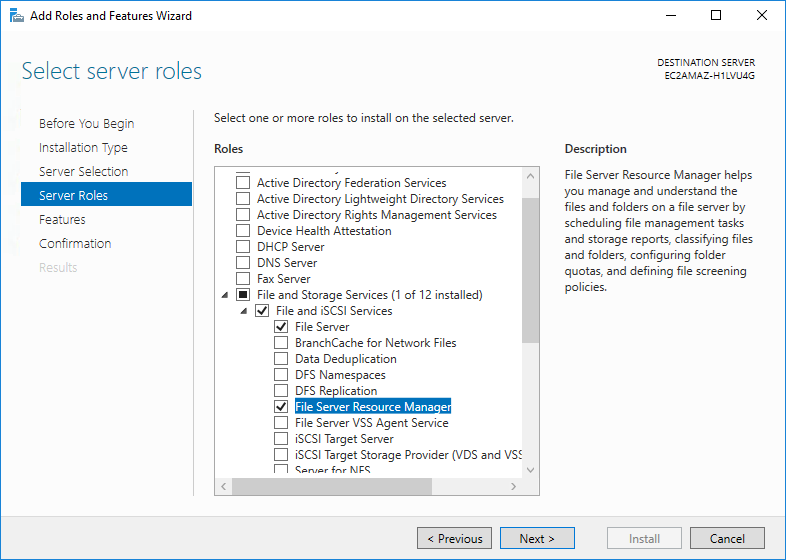
そのままで次へをクリック
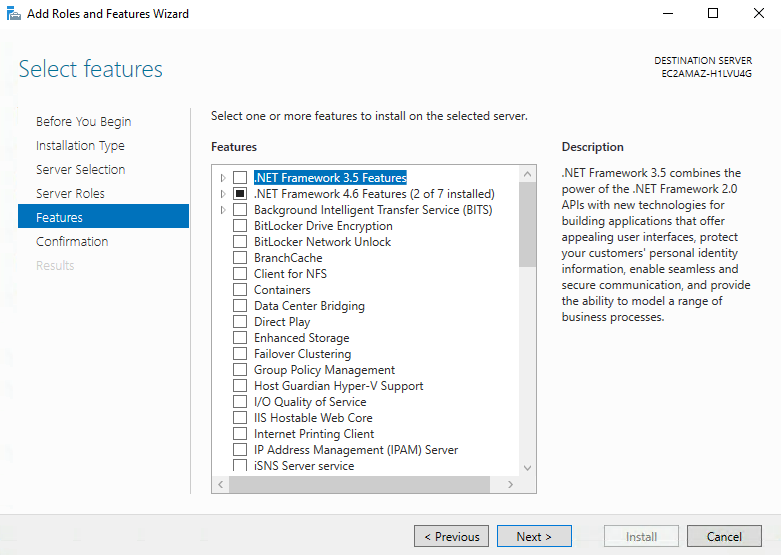
選択できているか確認し、インストール
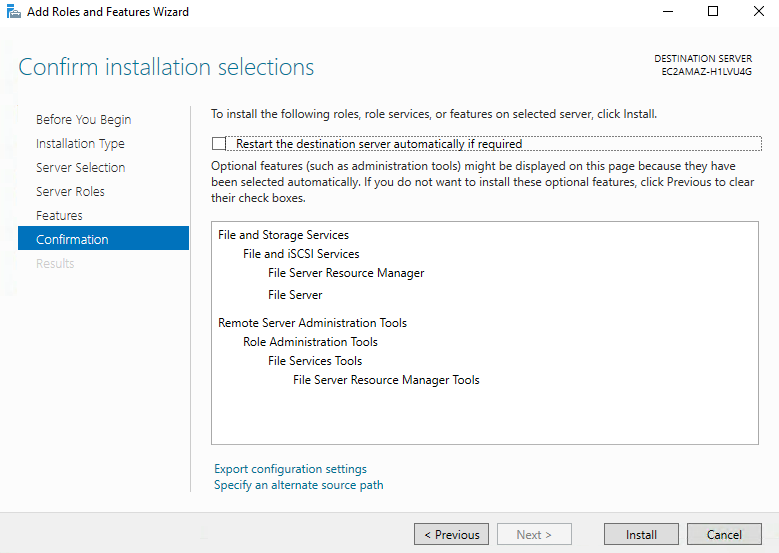
少し時間がかかります。
できたら再起動し構築は終了です。
サーバマネージャー > ファイルサービスと記憶域 > 共有
ここが管理画面になります。
共有するフォルダを設定し、ユーザや権限などを設定することで共有する事ができます。
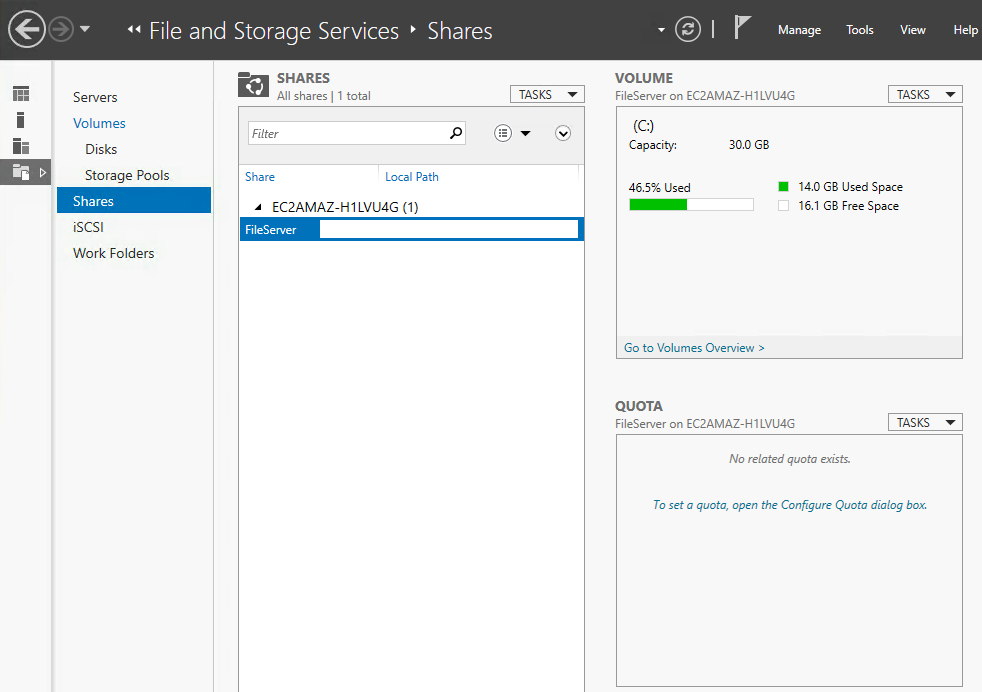
試しにFileServerという名前で設定して見た。
WordSpacesにログインしてファイルサーバにアクセスしてみるとこんな感じ。